Настройка адреса IPv4
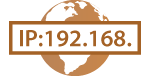 |
Адрес IPv4 аппарата можно назначить автоматически с помощью протокола динамического назначения IP-адресов, такого как DHCP, или ввести вручную.
|
1
Запустите Remote UI и войдите в систему в режиме администратора системы. Запуск Remote UI
2
Щелкните [Settings/Registration].
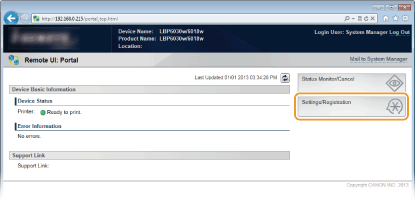
3
Щелкните [Network Settings]  [TCP/IP Settings].
[TCP/IP Settings].
 [TCP/IP Settings].
[TCP/IP Settings].
4
Щелкните [Edit] в [IPv4 Settings].

5
Задайте IP-адрес.
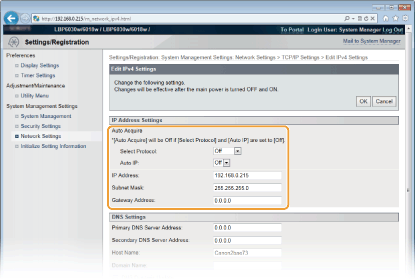
 Автоматическое назначение IP-адреса
Автоматическое назначение IP-адреса
|
1
|
В списке [Select Protocol] выберите [DHCP], [BOOTP] или [RARP].
 Если не требуется использовать протокол DHCP/BOOTP/RARP для автоматического назначения IP-адреса Выберите [Off]. Если выбрать протокол [DHCP], [BOOTP] или [RARP], когда эти службы недоступны, аппарат будет пытаться выполнить поиск этих служб, затрачивая для этого время и ресурсы связи.
|
|
2
|
Убедитесь в том, что для [Auto IP] выбран вариант [On].
Если выбран вариант [Off], измените настройку на [On].
 Даже если включен протокол Auto IP, IP-адрес, назначенный с помощью протокола DHCP/BOOTP/RARP переопределяет адрес, полученный посредством Auto IP |
 Ввод IP-адреса вручную
Ввод IP-адреса вручную
|
1
|
Выберите [Off] для [Select Protocol] и [Auto IP].
|
|
2
|
Задайте значения в полях [IP Address], [Subnet Mask] и [Gateway Address].
|
6
Щелкните [OK].
7
Перезапустите аппарат.
Выключите аппарат и подождите как минимум 10 секунд, прежде чем включить его снова.
 |
Проверка правильности параметровУбедитесь в том, что на компьютере отображается экран Remote UI. Запуск Remote UI
Изменение IP-адреса после установки драйвера принтераЕсли используется порт MFNP, и устройство и компьютер находятся в одной подсети, то подключение сохраняется. Новый порт добавлять не требуется. Если используется стандартный порт TCP/IP, необходимо добавить новый порт. Настройка портов принтера
* Если имеются сомнения относительно используемого порта, см. раздел Проверка порта принтера.
|